
Isi kandungan:
- Langkah 1: Objetivo
- Langkah 2: Bahan Y Códigos Necesarios
- Langkah 3: Grabar Y Pasar Video Penjejak
- Langkah 4: Datar Hallar
- Langkah 5: Descargar Datos
- Langkah 6: Organizar Datos Correctamente
- Langkah 7: Iniciar Con Python
- Langkah 8: Python Y Tracker Unidos
- Langkah 9: Finalización Para Hallar La Distancia Recorrida
- Pengarang John Day [email protected].
- Public 2024-01-30 11:09.
- Diubah suai terakhir 2025-01-23 15:01.
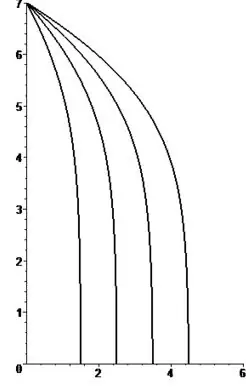
En este programa vamos a tener la posibilidad de hallar lo que se desplaza un objeto en caída libre solo grabándolo, usando tracker dan python.
Langkah 1: Objetivo
En este Instructable lo que vamos a aprender es como hallar el desplazamiento de un objeto en caída libre solo grabándolo, usando Tracker dan Python.
Langkah 2: Bahan Y Códigos Necesarios
Bahan:
Komputador
Selular untuk grabar el desplazamiento del objeto al que se le quiere hallar.
Internet untuk program descargar los.
Program:
Los programas que necesitamos van a ser Python 2.7.2 y también Tracker.
Para descargar tracker solo necesitamos darle klik pautan ini y en la parte superior elegir Mac OS X.
Para descargar python solo necesitamos darle klik este enlace.
Pustaka:
Las librería necesaria para instalar es matplot, la explicación para instalar esto esta acá,
Langkah 3: Grabar Y Pasar Video Penjejak
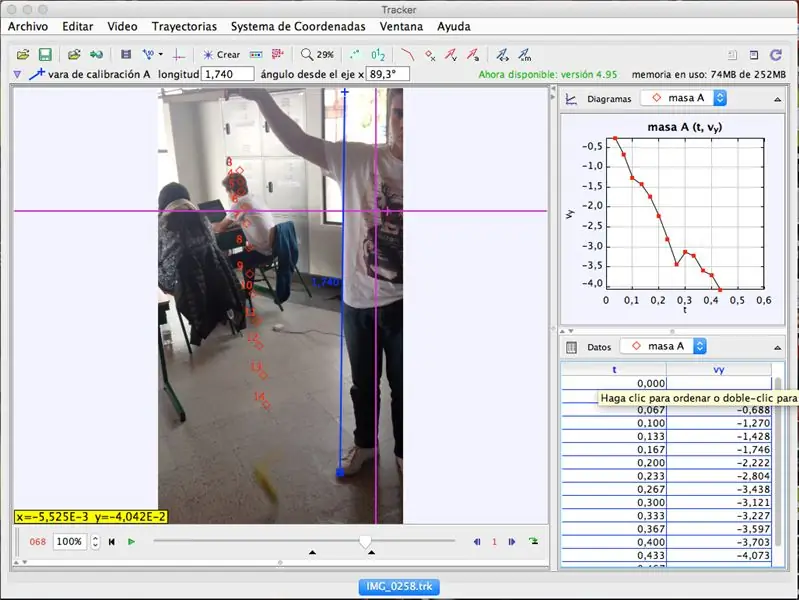
Con el dispositivo electrónico que decidan es necesario grabar el desplazamiento al que le quieren hacer el seguimiento y encontrar el valor.
-Despues de grabarla es importante que pasen el video a tracker y hayan tomado una medida de algún objeto que aparece en el video para poder calibrar correctamente el video. (En mi caso tomé mi estatura que es 1.74m, como se puede ver arriba donde puse la medida para la calibración)
-Es pentinge poner el eje de 'x' y 'y' para poder ubicar mejor el objeto y saber que si el resultado llega a ser negativo es porque esta en caída libre y esta abajo del eje x en positivo.
-Tenemos que poner una tabla que sea v contra y, ya que el objeto esta en caída libre y tenemos que saber como se desplaza verticalmente.
Langkah 4: Datar Hallar

Es pentinge dejar en la parte de abajo una tabla con solo vy, como se ve en la imagen adjunta a este paso.
Langkah 5: Descargar Datos
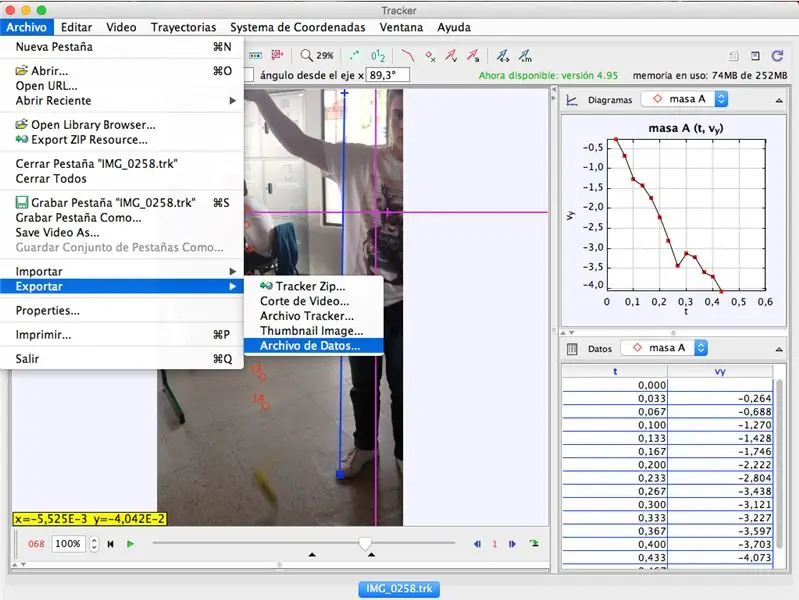
Entraremos a archivo, después exportar y cuando estemos guardando estos datos, es muy importante que los guardemos con una finalización de.txt.
Es decir, pueden ponerle el nombre que quieran siempre y cuando termine en.txt.
Langkah 6: Organizar Datos Correctamente
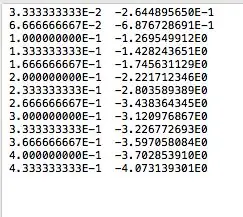
En este paso tendrán que editar los datos que sacaron de tracker para poder usarlos en python.
Tendrán que borrar datos abajo y arriba de forma de que queden emparejados y además queden pegados en la parte superior del documento.
Además de esto, es imperativo que cambien todas las comas del documento por un punto.
El ejemplo de como se debería ver, obviamente con los datos que yo use está adjuntada en la foto, lo único que debería cambiar serian los datos que están usando ustedes.
Langkah 7: Iniciar Con Python
En este momento dejaremos a un lado los datos que hemos sacado de tracker y nos vamos a enfocar en python.
Es imperativo que el programa lo comiencen con este código:
import numpy sebagai np
import matplotlib.pyplot sebagai plt
Estos dos pedazos de código harán que las librerías necesarias para la gráfica y el valor se importen.
Langkah 8: Python Y Tracker Unidos
Después de esa parte del código es necesario que el programa que están comenzando a hacer este guardo en la misma carpeta en la que guardaron los datos.txt
Y sigan con el código haciendo esto:
data = np.loadtxt ("Pt.txt") y = data [: 1000, 0] x = data [: 1000, 1]
En la parte del código donde dice "Pt.txt" tienen que reemplazar el nombre Pt.txt por el nombre del documento donde tiene los datos que sacaron de tracker, sin quitar las comillas proofemente.
Con esta parte que hemos hecho ya podemos hacer la gráfica de la trayectoria de los datos que tomamos con tracker.
Langkah 9: Finalización Para Hallar La Distancia Recorrida
Ya después de haber revisado si el programa esta funcionando con la gráfica, vamos a melengkapi el código con la parte que nos va a decir la distancia que recorre el objeto del video que grabamos.
A =
untuk v dalam jarak (len (x) -1):
x1 = x [v] y1 = y [v] x2 = x [v + 1] y2 = y [v + 1] A2 = (x2-x1) * (y1 + y2) / 2 A. tambahkan (A2)
cetak ("El recorrido del objeto es")
cetak (jumlah (A))
plt.xlabel ("t")
plt. label ("Vy")
plt.plot (y, x, "r-")
plt.fill_between (y, x)
tunjukkan ()
Despoés de esta parte y de haber corrido el programa, el programa nos va a botar un dato que va a ser la distancia que recorrió el objeto en metros, ya que la calibrada en tracker es en metros.
Esto quiere decir que si nos dadu -0.59 makna que el objeto se movió en caída libre 59 cm.
Disyorkan:
Sistem Makluman Tempat Letak Balik Kereta Arduino - Langkah demi Langkah: 4 Langkah

Sistem Makluman Tempat Letak Balik Kereta Arduino | Langkah demi Langkah: Dalam projek ini, saya akan merancang Litar Sensor Tempat Letak Kereta Berbalik Arduino yang ringkas menggunakan Sensor Ultrasonik Arduino UNO dan HC-SR04. Sistem amaran Car Reverse berasaskan Arduino ini dapat digunakan untuk Navigasi Autonomi, Robot Ranging dan rangkaian lain
Langkah demi Langkah Pembinaan PC: 9 Langkah

Langkah demi Langkah Pembinaan PC: Persediaan: Perkakasan: MotherboardCPU & CPU cooler PSU (Unit bekalan kuasa) Penyimpanan (HDD / SSD) RAMGPU (tidak diperlukan) Alat kes: Pemutar skru Gelang ESD / tampal matsthermal dengan aplikator
Como Hallar El Recorrido De Un Objeto Y El Área Bajo La Curva En Python: 7 Langkah

Como Hallar El Recorrido De Un Objeto Y El Área Bajo La Curva En Python: Este programa gr á fica la curva que wujud entre la relaci ó n velocidad contra tiempo en el movimiento de un objeto. Adem á s este programa calcula el recorrido que hizo este objeto al encontrar el á rea debajo de la curva que
Pengangkatan Akustik Dengan Arduino Uno Langkah demi Langkah (8-langkah): 8 Langkah

Acoustic Levitation With Arduino Uno Step-by Step (8-step): transduser suara ultrasonik L298N Dc power adaptor wanita dengan pin dc lelaki Arduino UNOBreadboardBagaimana ini berfungsi: Pertama, anda memuat naik kod ke Arduino Uno (ia adalah mikrokontroler yang dilengkapi dengan digital dan port analog untuk menukar kod (C ++)
Desplazamiento De Un Objeto Mediante El Calculo De Área En Python: 8 Langkah (dengan Gambar)

Desplazamiento De Un Objeto Mediante El Calculo De Área En Python: Para calcular el desplazamiento de un objeto, teniendo en cuenta los Principios de la f í sica, es posible encontrar el á rea de su movimiento en una gr &aacacad; . Sin embargo, el calculo de esta á rea n
